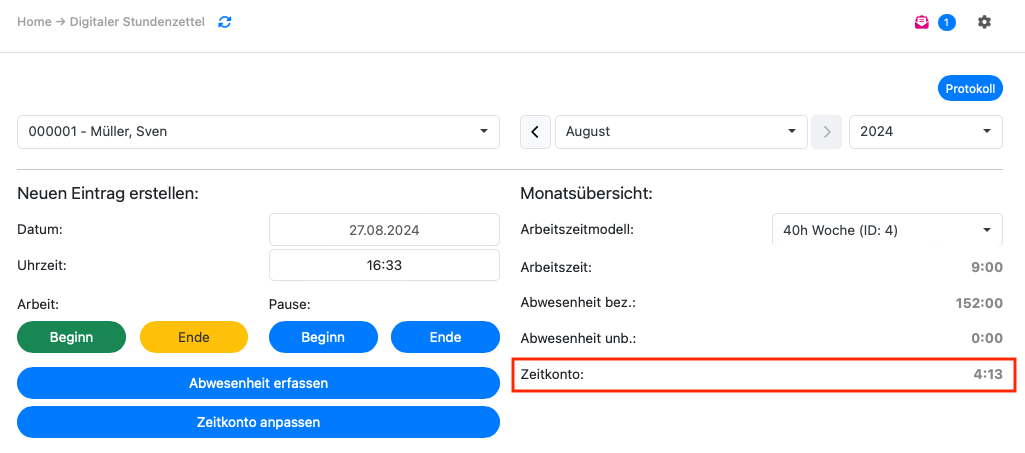Arbeitszeitmodelle ermöglichen es, die erfassten Arbeitszeiten der Mitarbeiter mit den vorgegebenen Sollzeiten zu vergleichen, um Überstunden oder Minderstunden zu dokumentieren. Damit entwickelt sich der digitale Stundenzettel zu einem umfassenderen Zeiterfassungssystem. Die Anleitung deckt sowohl die Erstellung neuer Arbeitszeitmodelle als auch die Handhabung bei Bedarf an Änderungen ab.
Die Konfiguration des digitalen Stundenzettels, einschließlich des Anlegens und Zuweisens von Arbeitszeitmodellen, ist ausschließlich über das Inhaber-Konto oder einen Bearbeiter-Account möglich. Mitarbeiter haben keine Berechtigung, diese Einstellungen vorzunehmen.
Dieser Abschnitt ist noch einmal untergliedert und umfasst die folgenden beiden Teilabschnitte:
Anlage eines Arbeitszeitmodells
Änderung eines Arbeitszeitmodells
1. Wählen Sie im Menü "Einstellungen" (Symbol oben rechts auf der Seite) die Option "Administration" aus.
2. Wählen Sie anschließend das Menü "Arbeitszeitmodelle" aus. Durch Klicken auf die Schaltfläche "+ Modell hinzufügen" kann ein neues Arbeitszeitmodell angelegt werden.
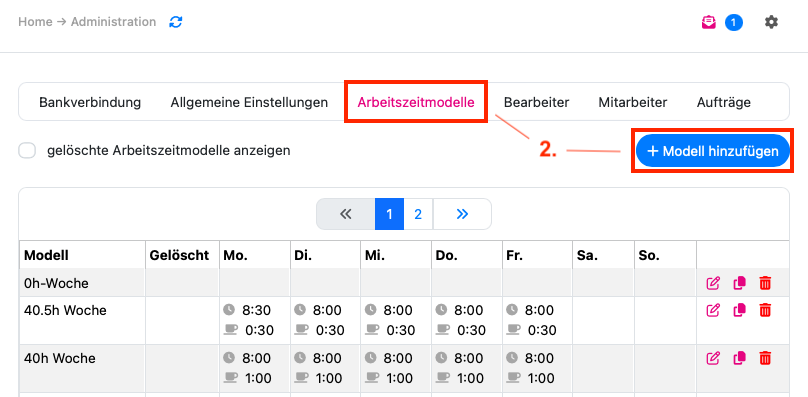
3. Erfassen Sie im Feld "Modell" eine Bezeichnung für das neue Arbeitszeitmodell.
4. Das Häkchen "Hinweis bei fehlendem Zeiteintrag anzeigen“ ist standardmäßig aktiviert und bewirkt, dass im Stundenzettel (sowohl beim Arbeitgeber als auch beim Mitarbeiter) automatisch ein Hinweis mit dem "!" angezeigt wird, wenn an einem Arbeitstag kein Zeiteintrag vorliegt. Wenn dies nicht gewünscht ist, entfernen Sie das Häkchen.
5. Tragen Sie weiterhin für jeden Wochentag in der Spalte "Arbeit" die Soll-Arbeitszeiten ein. Wichtig ist hierbei, dass die reine Arbeitszeit ohne Pausen erfasst wird.
6. Optional können in der Spalte "Pause" auch die Pausenzeiten für jedes Modell hinterlegt werden.
7. Nachdem das Arbeitszeitmodell definiert wurde, speichern Sie es mit der Schaltfläche "Anlegen".
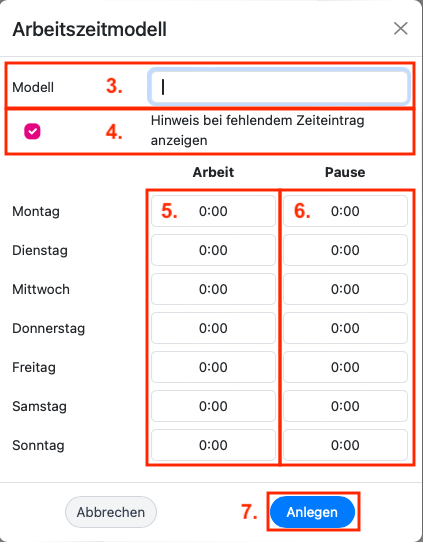
Wiederholen Sie die Schritte 2 bis 7 für weitere Arbeitszeitmodelle und ordnen Sie diese anschließend Ihren Mitarbeitern zu (vgl. hierzu Arbeitszeitmodelle hinterlegen).
Grundsätzlich ist, aufgrund der umfassenden Nutzung von Arbeitszeitmodellen bei zahlreichen Mitarbeitern und ihrer Integration in diverse monatliche Abrechnungen, eine direkte Modifikation existierender Modelle nicht durchführbar. Als Lösung ist somit die Erstellung eines neuen Arbeitszeitmodells anzuraten, welches dann gezielt den entsprechenden Mitarbeitern zugeordnet werden kann. Dabei können bestehende Modelle kopiert, entsprechend angepasst und unter einer neuen Bezeichnung gespeichert werden.
Hinweis im Stundenzettel bei fehlendem Zeiteintrag (optional)
1. Wählen Sie im Menü "Einstellungen" (Symbol oben rechts auf der Seite) die Option "Administration" aus.
2. Wählen Sie anschließend das Menü "Arbeitszeitmodelle" und klicken auf das Symbol "Bearbeiten" beim entsprechenden Arbeitszeitmodell.
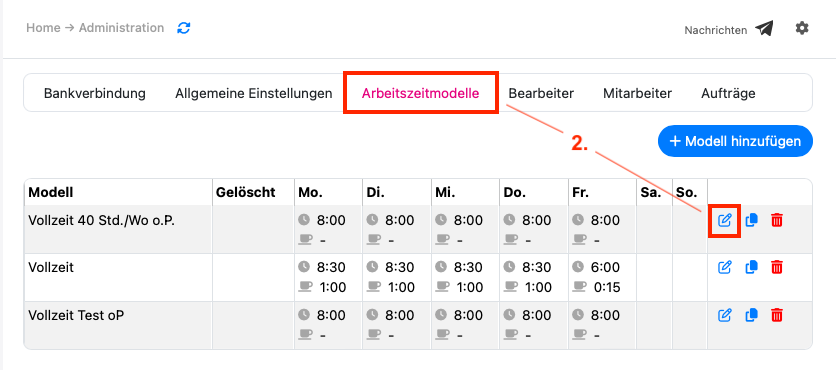
3. Sie können nun mit dem Häkchen entscheiden, ob im Stundenzettel (sowohl beim Arbeitgeber als auch beim Mitarbeiter) automatisch ein Hinweis mit dem "!" angezeigt wird, wenn an einem Arbeitstag kein Zeiteintrag vorliegt.
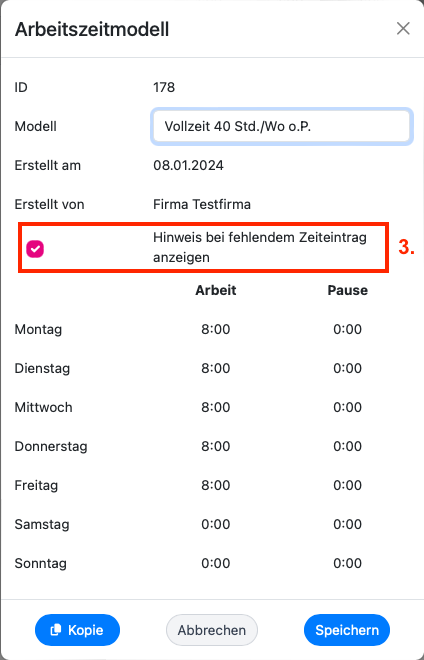
Im Stundenzettel wird dies dann wie folgt dargestellt.
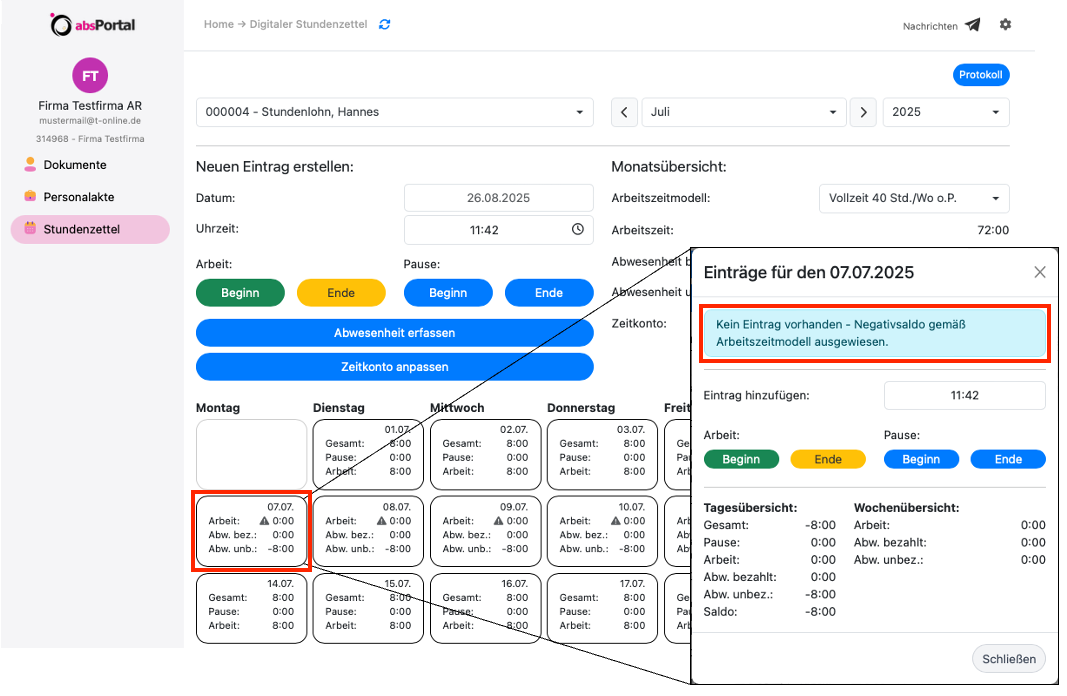
Einfluss des Arbeitszeitmodells: Das Arbeitszeitmodell spielt eine zentrale Rolle bei der täglichen Berechnung der Arbeitszeiten. Es dient dazu, Über- und Minusstunden für jeden Mitarbeiter zu dokumentieren.
Arbeitszeitsaldo pro Tag: Der Arbeitszeitsaldo wird täglich auf Basis des hinterlegten Arbeitszeitmodells berechnet, um eine genaue Übersicht über die Arbeitsleistung zu ermöglichen.
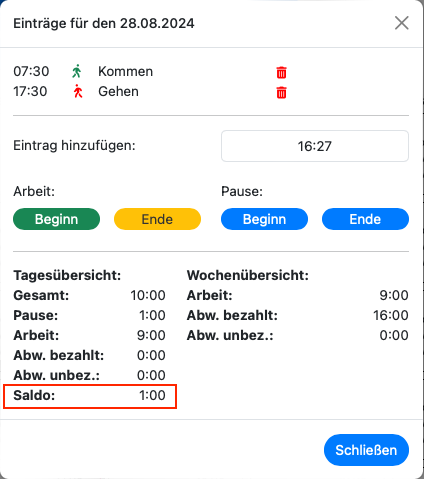
Arbeitszeitsaldo pro Monat: Neben der täglichen Saldierung der Arbeitszeiten, weist der Stundenzettel auch den Arbeitszeitsaldo pro Monat aus.